Win10系统怎么样在开机的时候生成引导日志
1、在Windows10系统桌面,右键点击桌面左下角的开始按钮,在弹出菜单中选择“运行”的菜单项。
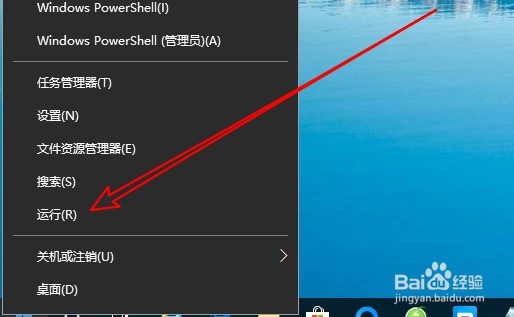
2、接着在打开的Windows10的运行窗口中输入命令Msconfig后点击确定按钮运行该命令。
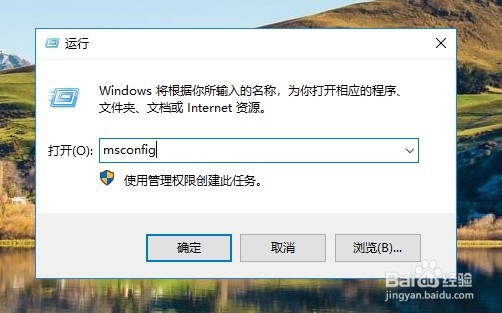
3、然后在打开的系统配置窗口中点击“引导”的选项卡。
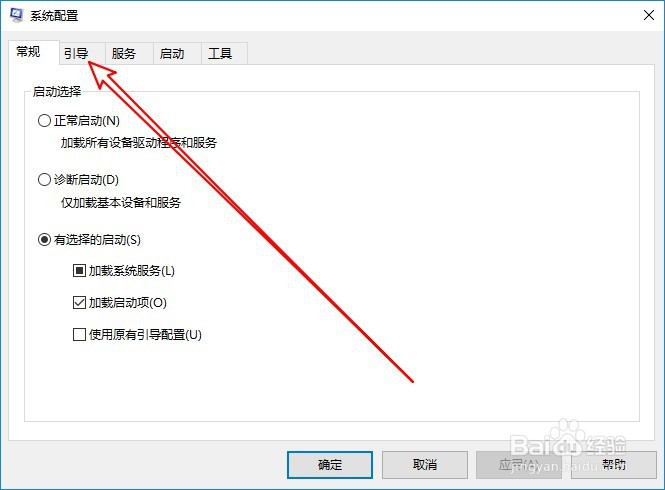
4、在打开的Windows10的引导窗口中找到并勾选“引导日志”的选项,点击确定按钮,重新启动计算机后,就可以生成引导日志了。
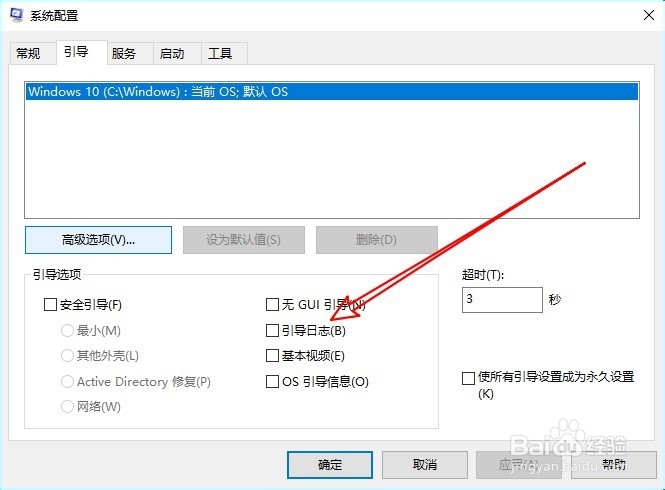
1、我们也可以在弹出的Windows10右键菜单中点击“运行”的菜单项。
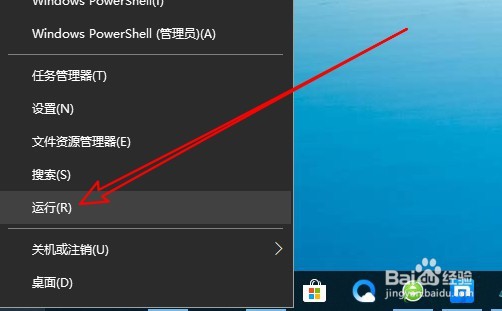
2、在打开的运行窗口中输入命令CMD后点击确定按钮运行该命令。
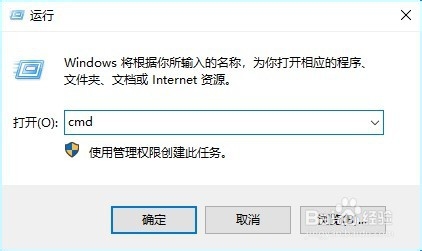
3、接着在打开的CMD命令提示符窗口中输入Bcdedit后按下回车运行该命令。
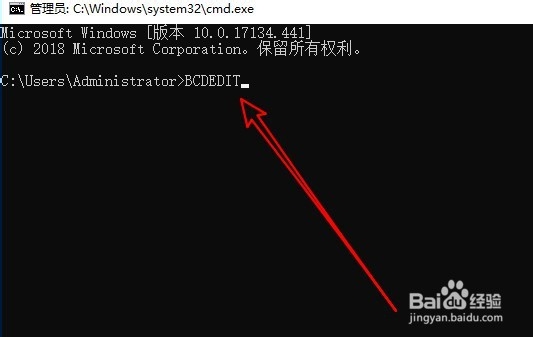
4、接下来在打开的Windows启动加载器窗口中输入bcdedit /set {current} bootlog yes后按下回车键,这样就会自动生成系统引导日志了。
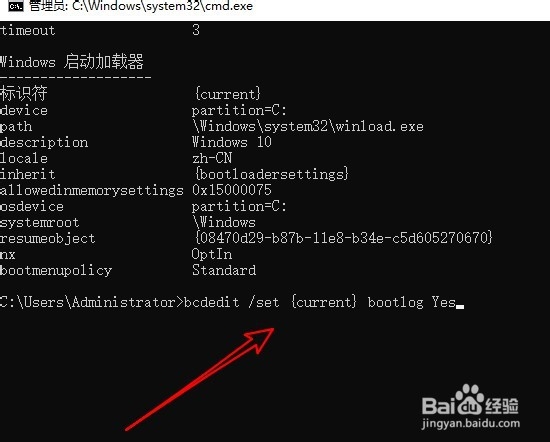
声明:本网站引用、摘录或转载内容仅供网站访问者交流或参考,不代表本站立场,如存在版权或非法内容,请联系站长删除,联系邮箱:site.kefu@qq.com。
阅读量:57
阅读量:176
阅读量:92
阅读量:151
阅读量:64